Êtes-vous fatigué d'éditer votre vidéo nouvellement recadrée pour vous débarrasser du filigrane ? Nous savons à quel point c'est lourd. C'est pourquoi cet article présente les excellents outils de recadrage qui recadreront de manière significative la vidéo sans filigrane en ligne, et bien sûr, via un logiciel. D'une part, le filigrane est ce qui identifie la marque ou l'outil que vous utilisez pour manipuler, traiter ou convertir une vidéo, une image ou même un fichier audio. C'est un signe qui rend hommage à celui qui a participé à l'embellissement des médias.
D'un autre côté, beaucoup ne le voient pas comme nécessaire. En fait, les autres se sentent agacés et mécontents des résultats, et si vous faites partie de ces personnes, vous avez de la chance de lire ce message. Par conséquent, ne bougez pas, car nous recadrer des vidéos sans filigrane parfaitement!
Partie 1. Recadrer une vidéo sans filigrane à l'aide d'AVaide Video Converter
Les AVAide Convertisseur vidéo est un logiciel fantastique qui peut travailler sur votre fichier vidéo et audio sans avoir de filigrane dessus. En fait, ce logiciel vous permet de choisir parmi les options de recadrer la vidéo sans filigrane ou d'en mettre une personnalisée pour vos fichiers vidéo. En fait, vous pouvez personnaliser le filigrane de manière à pouvoir même publier votre propre photo ou nom sur votre fichier vidéo ! Par exemple, vous pouvez redimensionnez votre vidéo pour Instagram et éditez la vidéo avec cet excellent outil.
A part ça, ce AVAide Convertisseur vidéo est un outil qui fait différentes sorties de plus de 300 formats différents. C'est pourquoi vous pouvez recadrer et en même temps convertir vos vidéos dans un format qui s'adapte à n'importe quel appareil que vous possédez. De plus, en parlant de conversion, cet outil offre un processus remarquable et des plus pratiques, car il utilise une technologie d'accélération qui accélère la conversion 30 fois plus rapidement, même avec des fichiers en masse après recadrage des vidéos sans filigrane. Sans parler des centaines de fonctionnalités et d'outils dont il dispose.
- C'est le meilleur outil pour recadrer une vidéo sans filigrane.
- Avec des centaines d'outils d'édition vidéo et audio.
- Montez votre vidéo avec perfection.
- Convertissez vos fichiers vidéo et audio dans de nombreux formats après le recadrage.
- Il prend en charge les systèmes d'exploitation Windows, Mac et Linux.
Comment recadrer une vidéo sans filigrane
Étape 1Importer les fichiers vidéo
Assurez-vous que le logiciel est installé sur votre appareil. Sinon, cliquez sur le bouton de téléchargement ci-dessus pour acquérir. Lancez l'outil, puis téléchargez d'abord les fichiers en les déposant au centre de l'interface en une seule fois pour recadrer les vidéos sans filigrane.
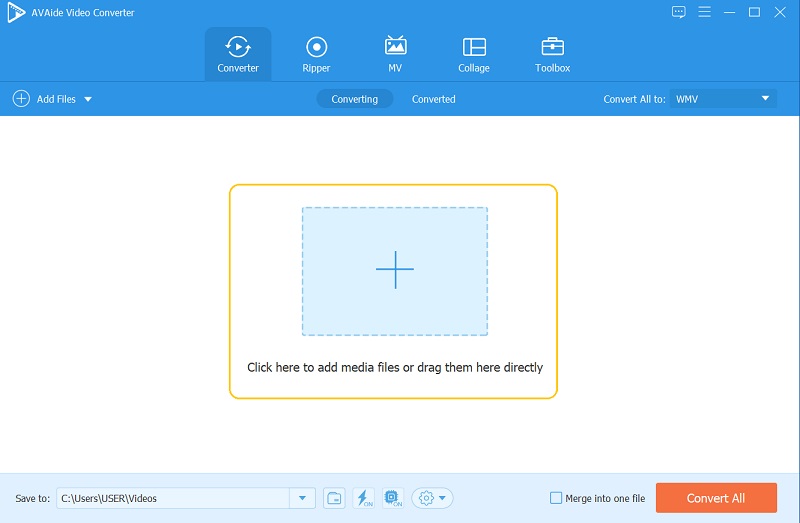
Étape 2Commencer le redimensionnement
Pour lancer la méthode de recadrage, appuyez sur le Star icône sur chaque fichier. Ensuite, sur la fenêtre suivante, allez à Recadrer, et redimensionnez la vidéo en naviguant dans le Zone de recadrage, Ratio d'aspect, et le Mode zoom. De plus, vous pouvez recadrer en saisissant librement les poignées jaunes, puis ajouter les modifications en cliquant sur le d'accord bouton.
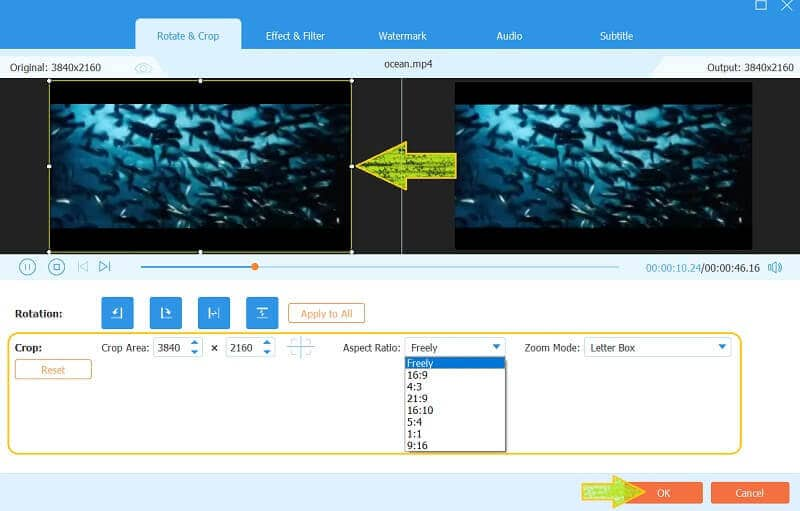
Étape 3Personnaliser le filigrane
Après le recadrage, votre vidéo sera automatiquement sans filigrane. Par conséquent, si vous souhaitez le personnaliser un peu, vous pouvez le faire. Allez simplement au Filigrane portion, puis modifiez la vidéo de recadrage Pas de filigrane et basculer Texte ou Image et créez librement votre propre filigrane selon vos préférences, puis cliquez sur d'accord pour ajouter les modifications.
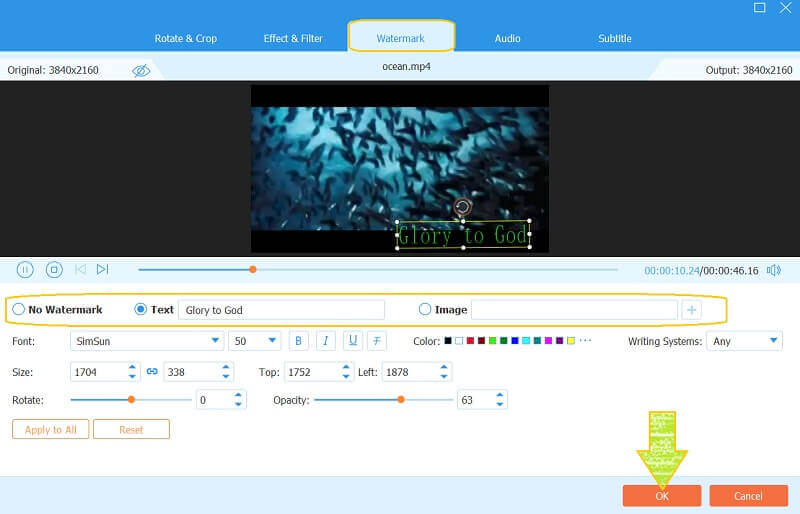
Étape 4Appliquer les modifications
Pour appliquer les modifications, cliquez sur le Tout convertir bouton. Néanmoins, assurez-vous de toujours vérifier le format de la sortie. Si vous souhaitez modifier ou conserver le format d'origine, appuyez sur le Tout convertir en et sélectionnez le format que vous préférez.
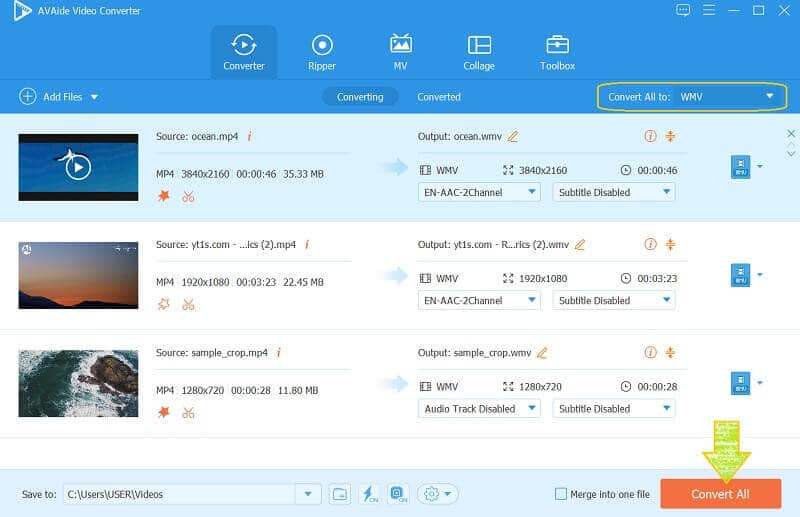
Partie 2. Comment recadrer une vidéo avec VLC sans filigrane
VLC est l'un des compagnons des utilisateurs en matière de traitement vidéo. De plus, ce logiciel open-source a prouvé sa puissance non seulement pour lire les fichiers mais aussi pour les éditer, y compris recadrage vidéo sans filigrane. Cependant, la vidéo recadrée ne sera disponible qu'au moment où vous la lirez à l'aide de VLC. D'autre part, les étapes ci-dessous vous montreront comment le faire de la manière la plus simple.
Étape 1Lancez le VLC et ouvrez également le fichier vidéo que vous souhaitez recadrer pendant le visionnage. Pour cela, rendez-vous sur Médias, puis clique Fichier ouvert.
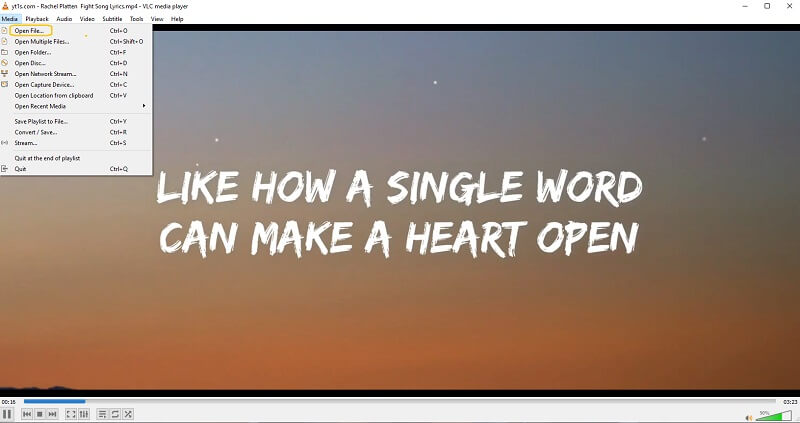
Étape 2Une fois la vidéo en cours de lecture, cliquez sur le Vidéo, ensuite aller à Recadrer.
Étape 3Choisissez parmi le rapport d'aspect que vous préférez sur la liste tout en le regardant.
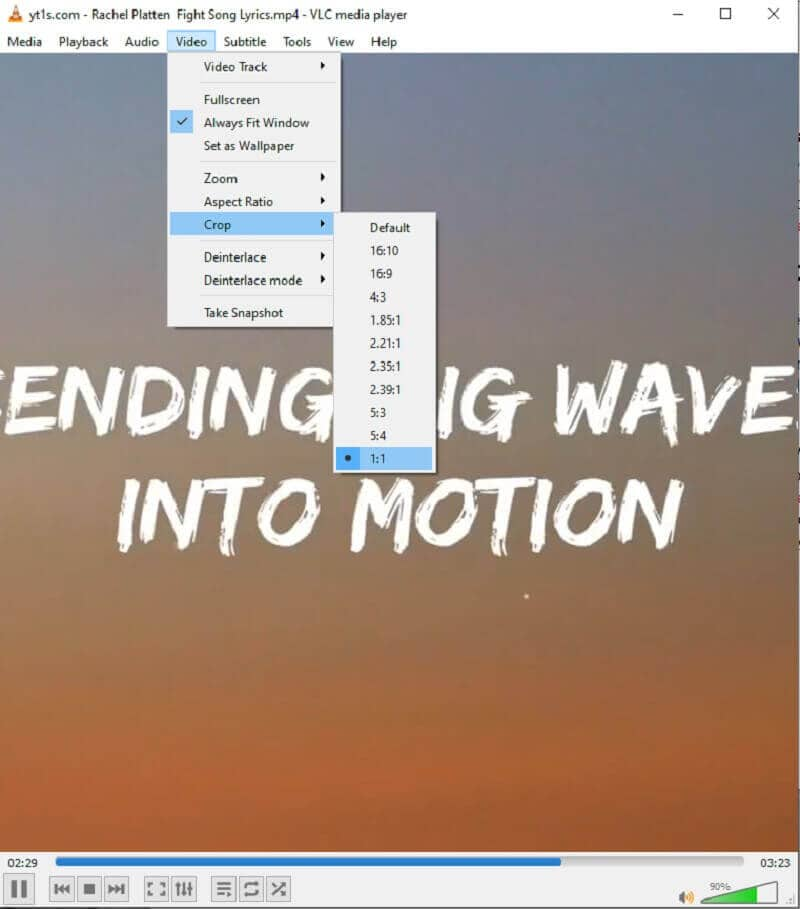
Partie 3. Comment recadrer une vidéo avec un outil en ligne sans filigrane
Si vous préférez recadrer une vidéo en ligne sans filigrane, le VEED.IO sera un excellent choix. Cet outil en ligne contient des tonnes d'outils d'édition fantastiques que vous pouvez utiliser absolument gratuitement. Cependant, pour que vous puissiez en profiter davantage, y compris sa capacité à produire des sorties sans filigrane, vous devez acheter sa version payante. Si tel est le cas, vous obtiendrez avec succès une vidéo recadrée sans filigrane en ligne en suivant les étapes ci-dessous.
Étape 1Visitez le site Web et accédez à son outil de recadrage. Commencez ensuite la tâche en cliquant sur le Choisissez la vidéo, puis choisissez parmi les options proposées pour parcourir et importer votre vidéo à recadrer en ligne sans filigrane.
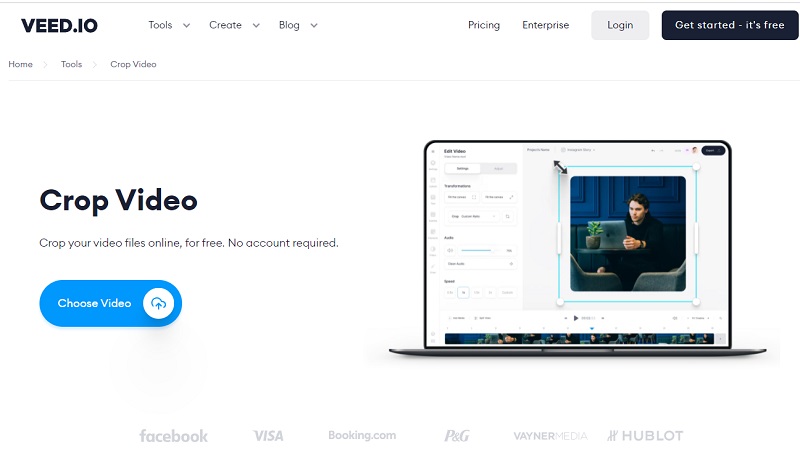
Étape 2Sur la nouvelle fenêtre, allez et appuyez sur le Réglage. Choisissez ensuite votre ratio préféré lorsque vous appuyez sur le Flèche bouton déroulant sous le Taille.
Étape 3Vous pouvez maintenant appuyer sur le Exportation bouton pour enregistrer la vidéo recadrée. Mais encore une fois, pour obtenir une sortie sans filigrane, cliquez sur le Supprimer filigrane et enregistrez-vous avant d'acquérir le fichier.
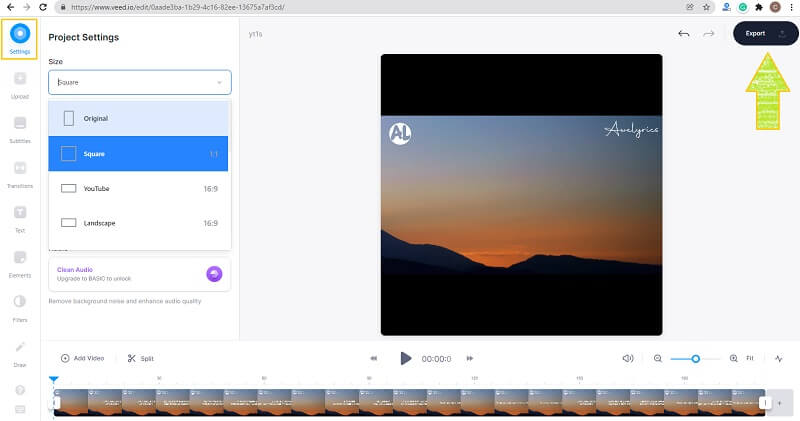
Partie 4. FAQ sur le recadrage vidéo en filigrane
La taille de mon fichier diminuera-t-elle après le recadrage ?
Oui. Lors du recadrage d'une vidéo, en plus d'avoir une image plus petite à l'écran, la taille du fichier elle-même devient plus petite. Cela est dû à la suppression de certaines parties de la vidéo qui donnent également une quantité importante sur la taille.
Quelle est la meilleure application mobile pour recadrer une vidéo sans filigrane ?
De nos jours, presque tous les appareils mobiles ont un rogneur vidéo intégré. Par conséquent, si vous recherchez une application, essayez YouCut Video Editor & Maker.
Puis-je partager en ligne le fichier vidéo que j'ai recadré à l'aide du VLC ?
Oui. VLC peut diffuser votre vidéo en ligne. Cependant, le processus n'est pas si simple, contrairement au partage de votre fichier vidéo à l'aide de AVAide Convertisseur vidéo. En quelques clics de souris, vous pouvez partager votre belle vidéo nouvellement recadrée sur vos réseaux sociaux préférés.
Pour conclure, cet article donne ce qui convient le mieux à votre tâche. Vous pouvez essayer de redimensionner la vidéo sans filigrane. Par conséquent, nous vous recommandons fortement d'utiliser le AVAide Convertisseur vidéo et faites l'expérience d'avoir votre propre filigrane affiché sur vos fichiers vidéo. Cliquez pour savoir comment recadrer des vidéos sur Premiere.
Votre boîte à outils vidéo complète prenant en charge plus de 350 formats pour une conversion en qualité sans perte.
Recadrer et redimensionner la vidéo
- Top 8 des redimensionneurs GIF pour Windows et Mac
- Comment redimensionner ou recadrer des vidéos pour Instagram
- Savoir comment modifier le rapport d'aspect vidéo
- Comment recadrer et redimensionner des vidéos sur Android
- Comment recadrer des vidéos dans Premiere Pro
- Comment recadrer des vidéos sur iMovie
- Comment recadrer des vidéos sur Mac
- Comment recadrer une vidéo dans QuickTime
- Top 5 des convertisseurs de rapport d'aspect incroyables pour recadrer vos vidéos de manière optimale
- Comment changer le format d'image dans Windows Movie Maker
- Comment redimensionner une vidéo dans Photoshop
- Comment recadrer superbement une vidéo MP4
- Comment utiliser le Ffmpeg pour redimensionner vos vidéos
- Comment recadrer une vidéo sans filigrane
- Comment recadrer une vidéo sous Windows
- Comment recadrer des vidéos dans Windows Meida Player
- Comment recadrer des vidéos au carré
- Comment recadrer des vidéos dans After Effects
- Comment recadrer des vidéos dans DaVinci Resolve
- Comment recadrer des vidéos dans OpenShot
- Comment recadrer des vidéos avec Kapwing
- Comment recadrer des vidéos Snapchat
- Comment utiliser les vidéos de recadrage VLC
- Comment recadrer des vidéos Camtasia
- Comment utiliser les vidéos de recadrage OBS
- Comment utiliser les vidéos de redimensionnement Ezgif
- Comment changer le format d'image dans Final Cut Pro



 Téléchargement sécurisé
Téléchargement sécurisé


